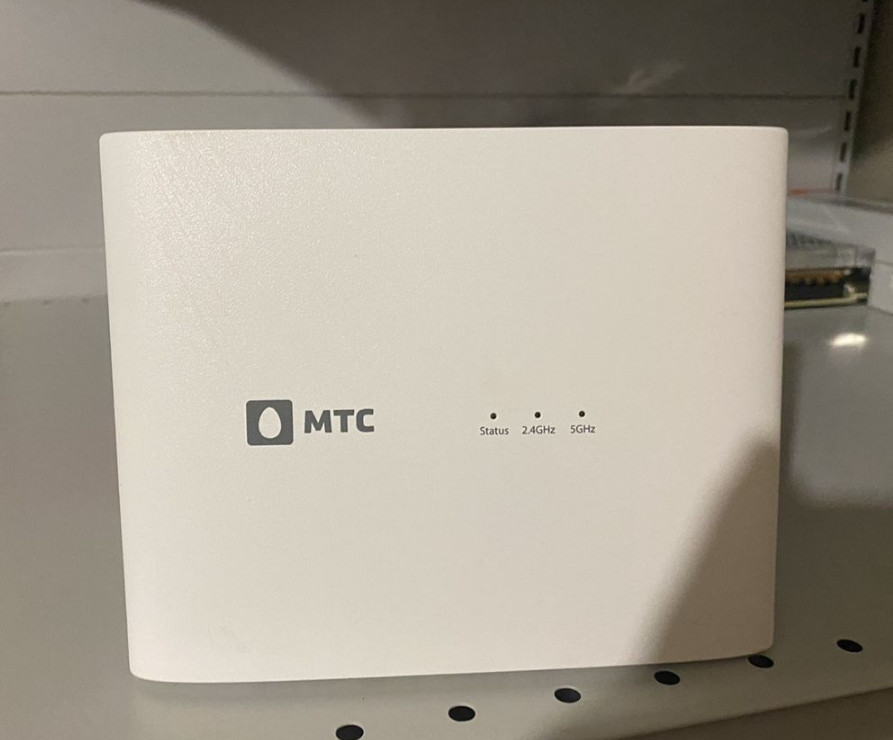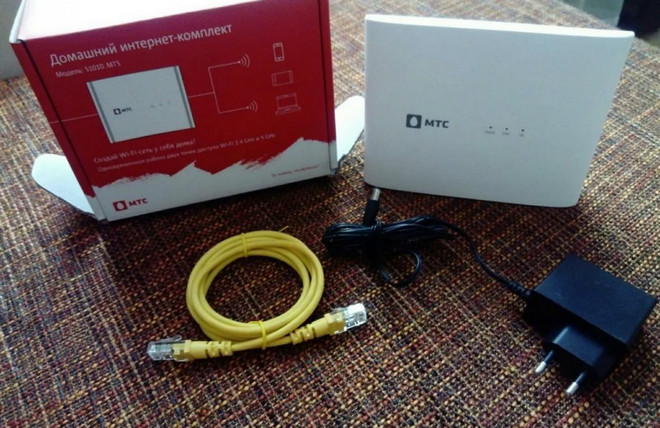Sercomm S1010.MTS
РоутерИнструкция для wifi роутера Sercomm S1010 от компании МТС на русском языке.
Галерея
Для просмотра всех изображений нажмите на кнопки прокрутки
Ссылка для скачивания
Инструкция по эксплуатации и руководство пользователя для Sercomm S1010.MTS
Другие инструкции и файлы
Другие инструкции
instrucziya_po_smeni_WiFiSercomm_S1010.pdf - (0.4 mb) инструкция по смене канала
Дополнительные файлы (драйверы, прошивки и прочее)
Cервис-мануал
Информация
Sercomm S1010.MTS - это многофункциональный Wi-FI роутер от провайдера МТС, позволяющее пользоваться интернет-услугами.
Основные характеристики:
Инструкция по настройке IPTV на Sercomm S1010
Тип авторизации на сети: PPPoE
- Подключитесь к устройству, откройте web-интерфейс (по умолчанию 192.168.1.1, admin/admin).
- Создайте новое подключение (Меню «Основные настройки – WAN»), где: Имя (произвольное): IPTV, Тип подключения: статический, IP адрес: 10.10.10.10 Маска: 255.255.255.255 Шлюз: 10.10.10.10 Получить DNS-серверы автоматически – ON. Нажмите кнопку «Сохранить»
- Примените настройки
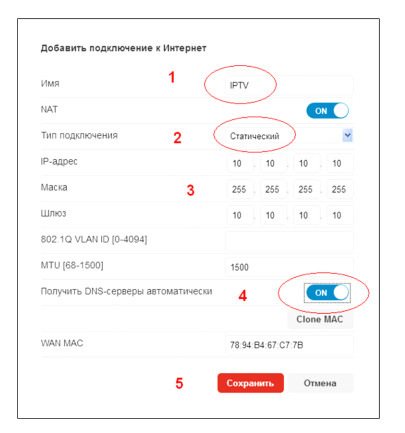
Тип авторизации на сети: IPoE (DHCP)
Предоставление услуги IPTV в режиме BRIDGE.
Внимание! Порт LAN в режиме "прозрачного моста" (transparent bridge) становится недоступен для управления устройством (не работает доступ через WEB-интерфейс и т. д.). В этом случае для изменения настроек подключитесь к роутеру по Wi-Fi либо в свободный от настройки моста порт LAN.
- Подключитесь к устройству, откройте web-интерфейс (по умолчанию 192.168.1.1, admin/admin).
- Перейдите на вкладку "Основные настройки" и выберите пункт "IPTV".
- Включите порт, к которому будет подключена ТВ-приставка или телевизор (например, порт LAN 4). Нажмите кнопку "Применить".
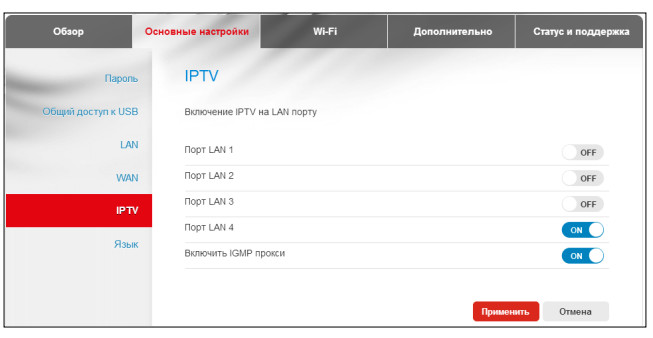
Комментарии
Добавление комментария:
Пишите комментарии по теме.
Не пишите пустых фраз!
Не пишите пустых фраз!